コディ は、コンピューターにインストールできる最も便利なツールの XNUMX つであり、オンライン コンテンツを見たり、IPTV リストを再生したりできます。 しかし、それだけではありません 優れたオプション コンピューターまたは携帯電話用ですが、Kodiをにインストールできます スマートテレビ テレビでそのすべての利点を楽しみ始めるために。
次のいくつかの段落で説明しますが、 Kodiをスマートテレビにインストールする方法 、おそらく、それが何であるか、または何のためにあるのかわからないので、このフリーソフトウェアがなぜそれほど人気があるのかを理解するには、少し背景を知っておく必要があります.
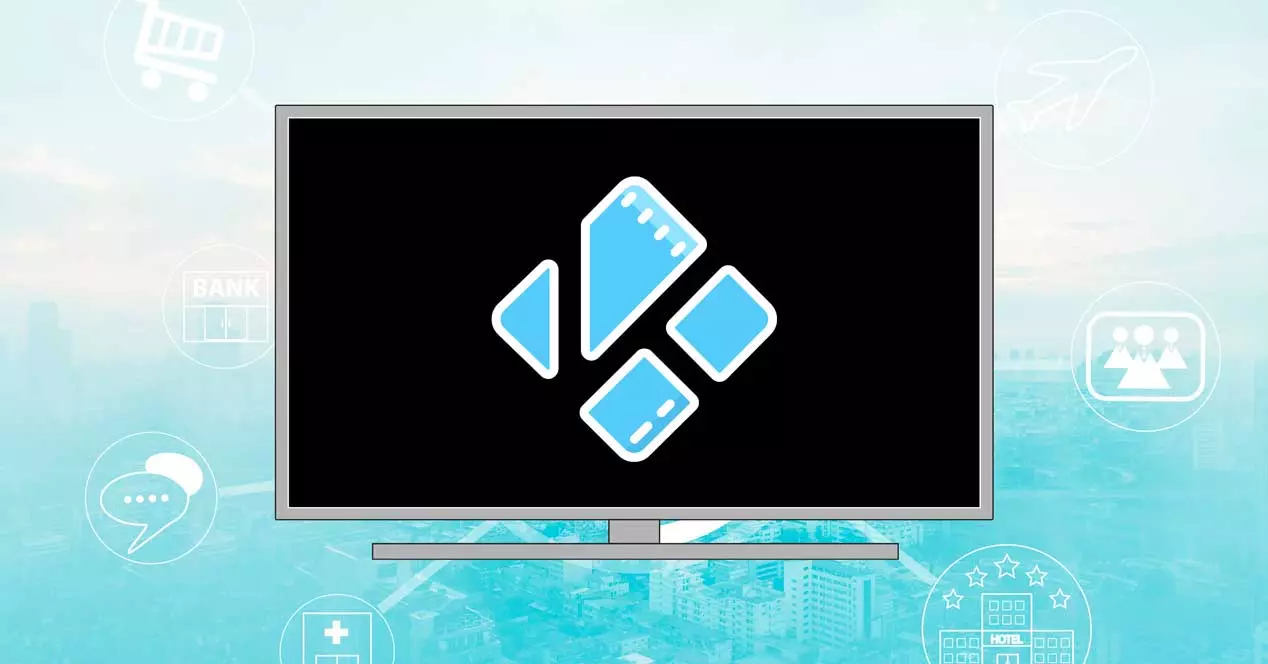
コディとは
Kodi は、マルチメディア センターとして機能するソフトウェアであり、 ローカルまたはストリーミングのマルチメディア コンテンツを再生できるようにする インストールしたデバイスから。 これは無料のオープン ソース ソフトウェアで、多くのデバイスで利用でき、2014 年から使用できます。 ビデオ、音楽、画像に対応 そして、私たちはそれを使用することができます Windows, Linux、macOS、 iOS, Android…しかし、KodiをスマートTVに簡単にインストールすることもできます.
Kodiは、公式Webサイトからインストールし、アドオンと呼ばれる拡張機能を追加できるソフトウェアです. アドオンは、インストールできる補完物であり、その目的はプログラムに機能を追加することであり、やりたいことや見たいものに応じて多種多様をカバーしています. たとえば、視聴するオプション アマゾンプライム ビデオ コディから または、サービスをリンクしたり、プログラム自体から天気予報を確認したりできるアドオン。
多くのユーザーがこの目的で使用していますが、それ自体は違法なプログラムではありません。 Kodi が合法かどうかは、使い方次第ですが、便利なプログラムです。 マルチメディアセンターとして使用 海賊版や違法なコンテンツを再生することなく、多くのオプションを利用できます。 この例は、 HBO Fire TV や Fire Stick などの Amazon デバイスでは HBO を視聴できませんが、Kodi を使用するとアクセスできます。

Kodiのインストール方法
インストール手順は、お使いのテレビのオペレーティング システムによって異なります。 一部のオペレーティングシステムでは非常に単純ですが、すべてのオペレーティングシステムと互換性があるわけではないことを考慮する必要があります。そのため、まず第一に、 テレビのオペレーティングシステム。 互換性がない場合は、互換性のあるオペレーティング システムを 30 ユーロまたは 40 ユーロ未満で使用できる多くのガジェットやツールがあり、Kodi をインストールできる新しいテレビを購入する必要はありません。これは、マルチメディアを再生する際の興味深い利点です。コンテンツ。 さまざまなプラットフォームから。
Android TVの場合
スマート TV に Kodi をインストールする場合は、ブランドに関係なく、Android TV を搭載したテレビがあれば簡単にインストールできます。 次のようなブランドから、デフォルトでこのオペレーティング システムを使用する多くのテレビがあります。 Xiaomi.
これを行うには、単に Google Playで アプリケーション ストアを保存し、その検索エンジンに移動します。 ここでは、テレビのリモコンを使用して「コディ」と書く必要があり、それが示すオプションが表示されます。 必ずインストールする必要があります。 開発者はコディ財団です そしてそれをタップします。 「インストール」をクリックすると、インストールが完了し、テレビにあるすべてのアプリケーションの中でアプリケーションが利用可能になるまで数分待つ必要があります.
インストールしたら、Android TV のアプリケーション セクションに移動して、Kodi のシンボルまたはアイコンを探すだけです。 それにアクセスすると、ハードドライブまたはスマートテレビに接続した外付けドライブにあるすべてのファイルまたはコンテンツの管理を開始できます。 音楽、シリーズ、映画、写真などのローカル コンテンツにアクセスしてテレビで簡単に再生したり、プレイリストを作成したり、Kodi でより多くのオプションを可能にするアドオンをインストールしたりできます。
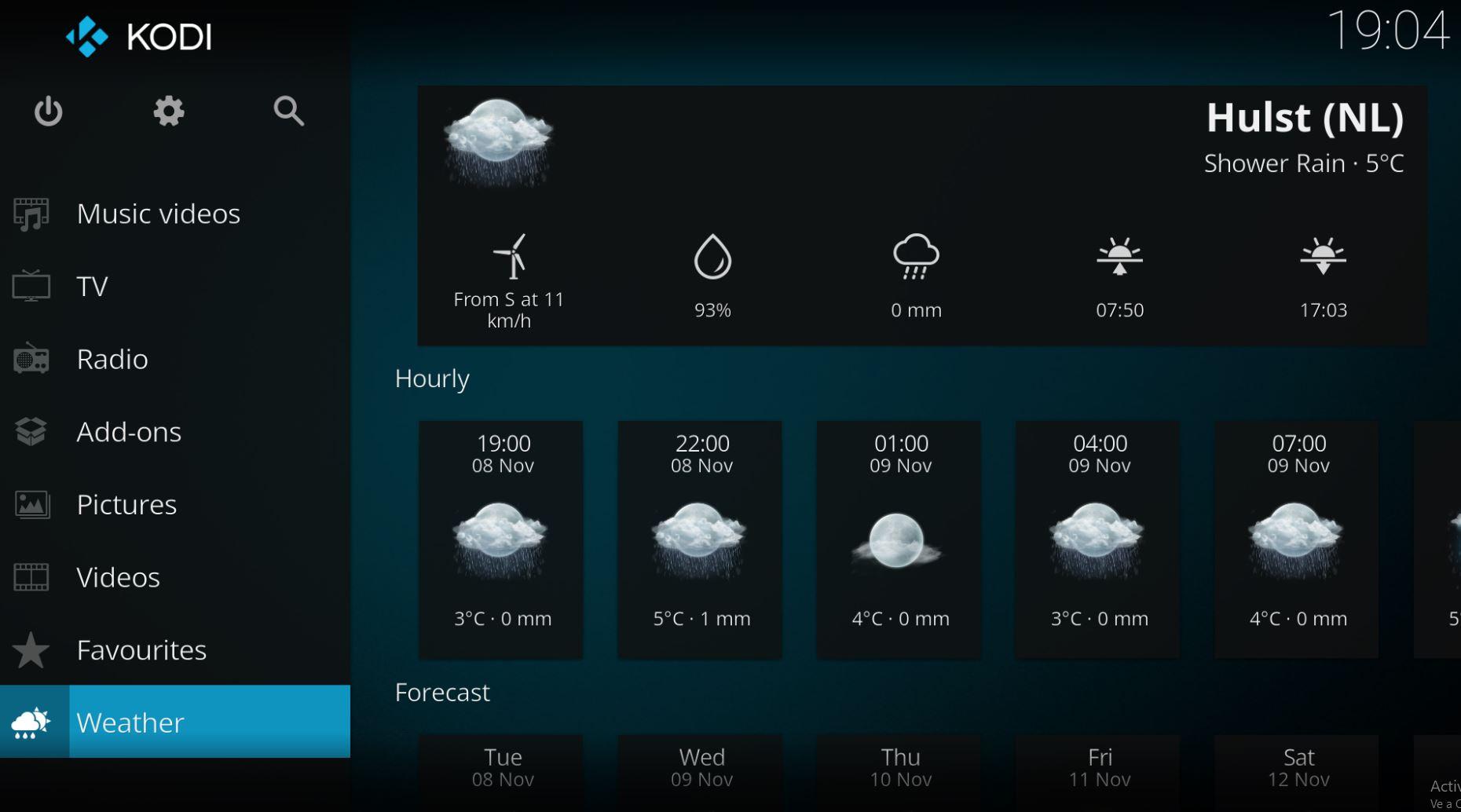
この場合、管理者として、USB または NAS で接続された外付けハード ドライブを使用してファイルにアクセスすることをお勧めします。 通常、コンピューターにはコンテンツがありますが、スマート TV にはビデオや写真がないため、すべてのコンテンツにアクセスして Kodi で大きなサイズで再生するには、ハード ドライブまたは外部メモリ ユニットを接続する必要があります。
Android TV を持っていない場合
Android TV をお持ちでない場合は、ブランドやオペレーティング システムに関係なく、テレビをスマートにするいくつかのデバイスに頼らない限り、テレビに Kodi をインストールすることはできません. 少なくとも現時点では、他のオペレーティング システムにインストールすることはできませんが、市場に出回っているほとんどのスティックまたはドングルは、このプログラムと互換性があります。 たとえば、次のことができます。 Amazon Fire TV Stick または Google Chromecastの またはXiaomi Mi TV。
使用するデバイスに関係なく、ここでの手順はすでに同じであり、アプリストアに移動して、上記の手順に従って「Kodi」を検索するだけです. Google の場合、通常のプロセスに従ってインストールし、データにアクセスしてプログラムをカスタマイズするだけです。
その他の調整と変更
入手したら、アプリケーションのあらゆる種類の設定をインストールまたは変更して、できるだけ快適にするか、すべての機能に準拠するようにします。 前の段落で説明したように、外付けドライブを接続するだけでなく、必要なすべての種類のアドオンや、Kodi 機能を提供するその他の興味深いアクセサリをインストールできます。 歯車をタップしてアプリのオプションに移動し、「アドオン」セクションを探すだけです. ここ 興味のあるアドオンを選択し、 必要なものをクリックして、「インストール」をタップします。 コディがテレビから教えてくれる手順に従い、アドオンをインストールします.
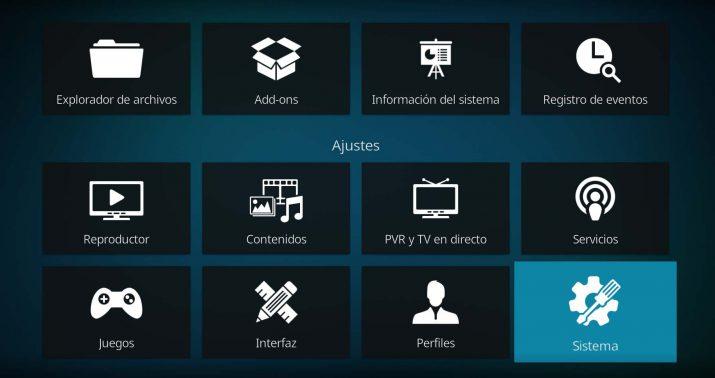
たとえば、プログラムの外観を変更することもできます。 歯車アイコンをタップして設定パネルに移動すると、いくつかの利用可能なオプションが表示されます。 「インターフェース」を選択し、そこから「スキン」に進みます。 選択できるものや、事前にインターネットからダウンロードしなくても他のものをインストールまたは追加できるものがあることがわかります。それらは、プログラムにデフォルトで付属するインターフェイスよりも快適で使いやすいようです.
Kodi アドオンの興味深い点は、それらが Alexa スキルのように機能し、エンターテイメントのオプションを大幅に拡張できることです。 したがって、スペイン語とスペイン語の両方で、国内および国際的な映画チャンネル (Crstal Azul、Alfa、Balandra) からドキュメンタリー (Doqmental)、アニメ シリーズ (Zero Animé または Lili Animé)、さらにはスポーツにアクセスできます。 種類は膨大で、自分の好みに合ったチャンネルが複数見つかるはずです。













